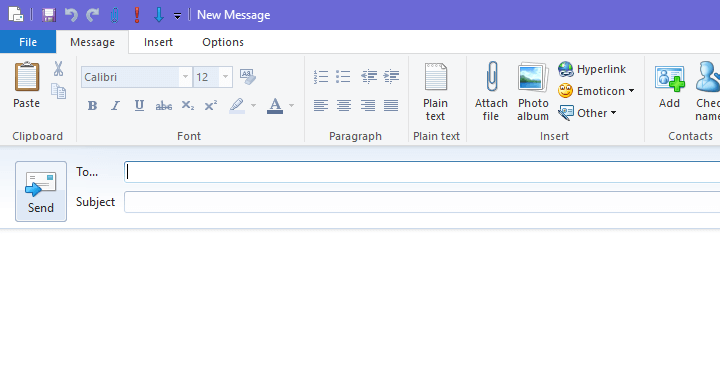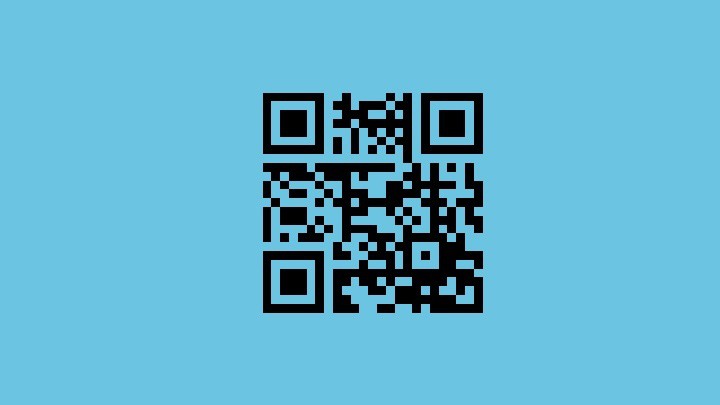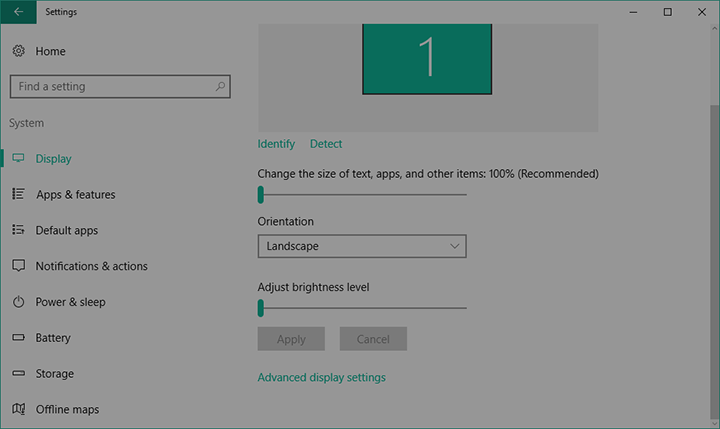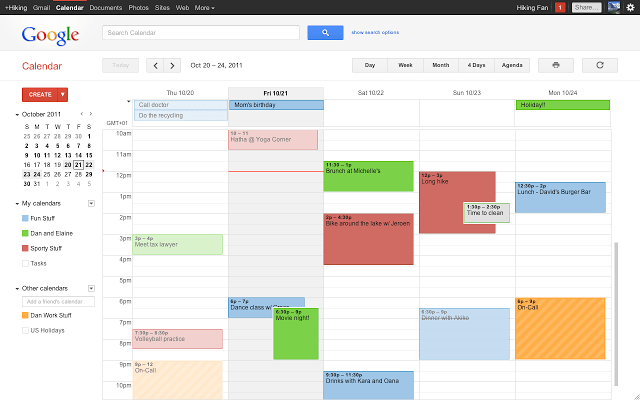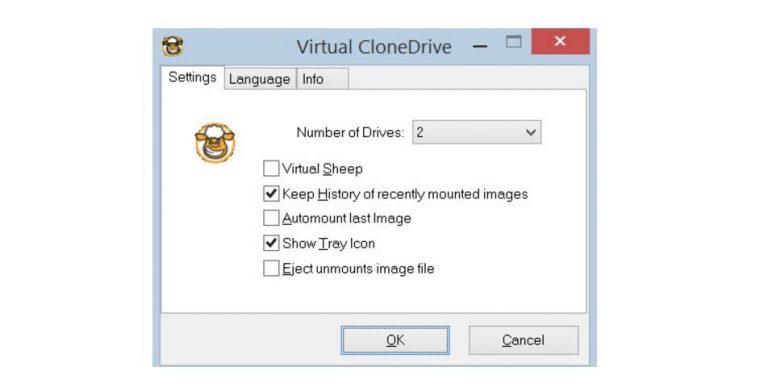Исправлено: обновление Windows 10 удаляет избранное и настройки из Microsoft Edge.

Поскольку Windows 10 является бесплатным обновлением для пользователей Windows 8 и Windows 7, неудивительно, что многие пользователи перешли на Windows 10. Однако некоторые пользователи жаловались, что после обновления до Windows 10 их избранное и закладки недоступны в Edge. , так что давайте посмотрим, сможем ли мы это исправить.
Многие из нас любят добавлять в закладки наши любимые веб-сайты, чтобы иметь к ним доступ позже, но после обновления до Windows 10 пользователи сообщают, что их закладки Internet Explorer недоступны в Edge, хотя Microsoft заявила, что файлы и избранное будут перенесены из предыдущих версии Windows при обновлении до Windows 10. Итак, что случилось с нашими избранными, потерялись ли они и есть ли способ их восстановить?
Как восстановить отсутствующие закладки Internet Explorer после обновления Windows 10
Отсутствие избранного может стать большой проблемой, поскольку вы не сможете получить доступ к своим любимым веб-сайтам. Помимо отсутствия избранного, пользователи также сообщили о следующих проблемах:
Закладки Internet Explorer отсутствуют в Windows 10. Многие пользователи сообщали, что их закладки Internet Explorer отсутствуют после обновления с Windows 10. Это может быть проблемой, но вы сможете восстановить свои закладки с помощью одного из наших решений.
Где мои любимые в Windows 10? – Многие пользователи не могут найти свое избранное в Windows 10. Однако вы можете найти свое избранное, просто перейдя в свою пользовательскую директорию.
Закладки Internet Explorer 11 исчезли. По словам пользователей, ваши закладки Internet Explorer 11 исчезли в Windows 10. Это странная проблема, но вы сможете восстановить их, перейдя в каталог «Избранное».
Реестр избранного в Internet Explorer. Иногда эта проблема может возникать из-за проблем с реестром. Чтобы исправить их, вам необходимо вручную внести некоторые изменения в реестр.
Закладки из Internet Explorer в Edge. Если закладки отсутствуют в Edge, вы можете решить проблему, импортировав закладки из Internet Explorer в Edge. Это довольно просто, и в этой статье мы покажем вам, как это сделать.
Избранное Edge отсутствует – ваше избранное Edge может исчезнуть по разным причинам, но вы сможете решить проблему с помощью наших решений.
Решение 1. Выберите параметр “Открыть с помощью Internet Explorer” в Edge.
Если ваши избранные отсутствуют после обновления до Windows 10, вы можете получить к ним доступ из Internet Explorer. Microsoft Edge и Internet Explorer – это не одно и то же приложение, и если в Edge отсутствуют закладки, они, скорее всего, доступны в Internet Explorer. Чтобы получить доступ к Internet Explorer, вы должны сделать следующее:
Запустите Windows Edge.
В правом верхнем углу нажмите кнопку дополнительных действий, представленную тремя точками, и выберите в меню «Открыть с помощью Internet Explorer».

Теперь откроется Internet Explorer, и у вас будет доступ ко всем вашим закладкам.
Теперь у вас должна быть возможность экспортировать избранное и с легкостью импортировать их в Edge.
Решение 2. Импортируйте избранное из Internet Explorer.
Использование Internet Explorer каждый раз, когда вы хотите получить доступ к своим закладкам, – не самое практичное решение, поэтому может быть намного лучше, если вы импортируете закладки Internet Explorer в Windows Edge.
Запустите браузер Edge.
Выберите Hub> Избранное.

Теперь нажмите кнопку «Импортировать избранное».

Выберите Internet Explorer из списка и нажмите кнопку «Импорт».

Теперь вам просто нужно подождать пару минут, пока ваши избранные файлы будут импортированы из Internet Explorer в Microsoft Edge. После завершения импорта вы снова сможете получить доступ к избранному.
Решение 3. Проверьте свой каталог избранного
Если избранное Internet Explorer отсутствует, вы можете получить к нему доступ, перейдя в каталог «Избранное» на вашем компьютере. Для этого необходимо выполнить следующие действия:
Нажмите Windows Key + R, чтобы открыть диалоговое окно. Запустить .
Теперь введите% userprofile% в поле ввода и нажмите Enter или нажмите OK.
Теперь перейдите в каталог «Избранное», и вы сможете найти все свои старые избранные.

Вы также можете быстро получить доступ к этой папке, просто перейдя в каталог C: NUsers Ny_your_username Favorites в проводнике. Как только вы найдете свои избранные, вы можете открыть их в Microsoft Edge и снова сохранить.
Немногие пользователи сообщили, что вы можете решить эту проблему, просто восстановив предыдущую версию каталога «Избранное». Это относительно просто, и вы можете сделать это, выполнив следующие действия:
Найдите каталог «Избранное», выполнив указанные выше действия.
Щелкните правой кнопкой мыши каталог «Избранное» и выберите в меню «Свойства».

Теперь перейдите на вкладку Предыдущая версия. Выберите предыдущую версию и нажмите «Открыть» или «Восстановить».

После этого вы сможете увидеть все свои старые фавориты.
Вы также можете попробовать восстановить расположение каталога «Избранное» по умолчанию. Это очень просто, и для этого необходимо выполнить следующие действия:
Найдите каталог «Избранное», щелкните правой кнопкой мыши и выберите в меню «Свойства».
Теперь перейдите на вкладку «Местоположение» и нажмите «Восстановить по умолчанию». Щелкните ОК, чтобы сохранить изменения.

После этого проверьте, сохраняется ли проблема.
Решение 4. Проверьте свой реестр.
По словам пользователей, если ваши избранные отсутствуют после обновления до Windows 10, проблема может быть связана с вашим реестром. Иногда определенные значения не указывают на правильные каталоги, и это может вызвать появление проблемы. Однако вы можете исправить это, выполнив следующие действия:
Нажмите Windows Key + R и введите regedit. Нажмите Enter или нажмите OK.

На левой панели перейдите в папку Computer HKEY_CURRENT_USER Software MicrosoftWindows CurrentVersion Explorer} Shell Folders. На правой панели найдите Избранное и убедитесь, что путь к вашему каталогу избранного правильный. По умолчанию это должно быть C: NUsuaries Nyour_user_name Favorites. Если это не так, дважды щелкните по нему, чтобы изменить.

Теперь перейдите к ключу «Папки пользовательской оболочки» и проверьте значение «Избранное». Он должен сказать% USERPROFILE% Favorites. Если значение другое, измените его на% USERPROFILE% Favorites /.

- По желанию: Внесите те же изменения в ключи папок HKEY_USERS .default Software MicrosoftWindows Current Version Explorer Shell и HKEY_USERS .default Software Microsoft Windows Current Version Explorer Shell.
Несколько пользователей сообщили, что иногда сеть “Избранное” вы можете указать неправильный диск или каталог, вызывающие эту ошибку, но, как видите, вы можете легко решить эту проблему, используя одно из наших решений.
Вот и все, теперь вы знаете, как вернуть своих избранных в Microsoft Edge, даже если система случайно удалила их.
Примечание редактора : Этот пост был первоначально опубликован в январе 2016 года и с тех пор был полностью переработан и обновлен для обеспечения свежести, точности и полноты.
В индикаторе чего-то не хватает на странице в Microsoft Edge
Как отключить заставку Microsoft Edge
Как исправить прерывистые вкладки в браузере Edge
Ошибка: Microsoft Edge печатает разные страницы, показывая
Этикетки: internet explorer, microsoft edge, windows 10